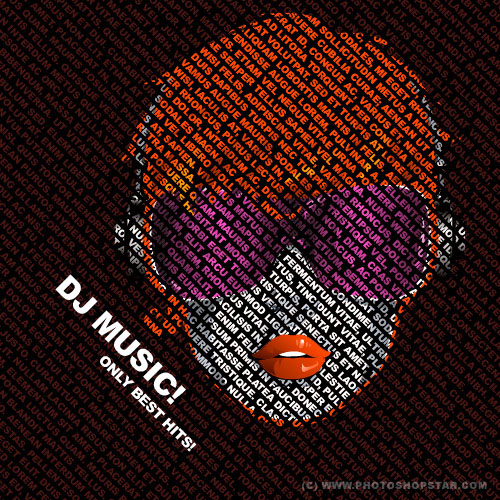制作文字人像的方法有很多,本文介绍的方法跟平常的方法略有不同;直接用做好的文字选区复制人像;这样可以保留人像的各部分的颜色,层次感也更强一点。最终效果
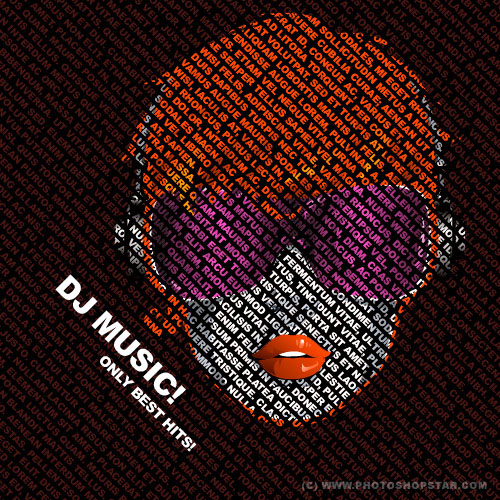
一、新建文档,大小为500px * 500px,其他为默认。
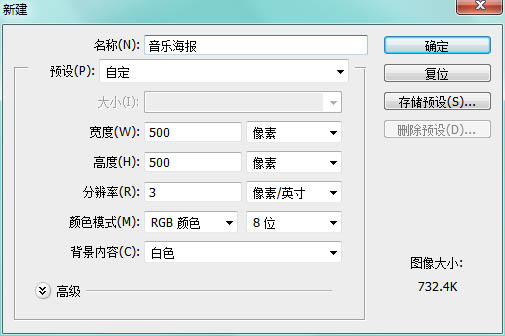
二、填充黑色背景。
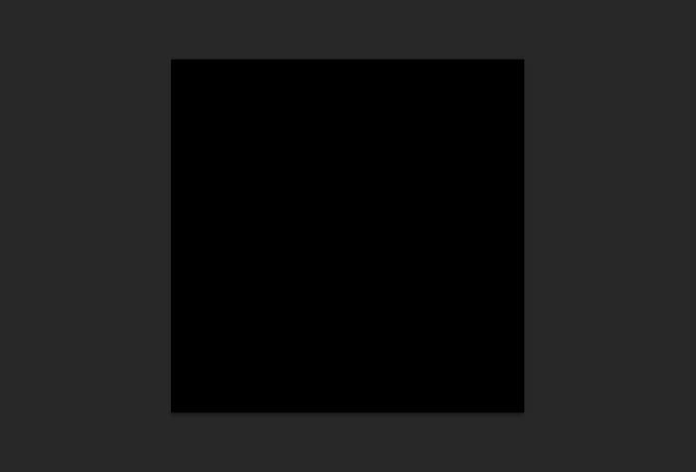
三、选择横排文字工具(尺寸需要超出图片),接着填满文字,如图所示。
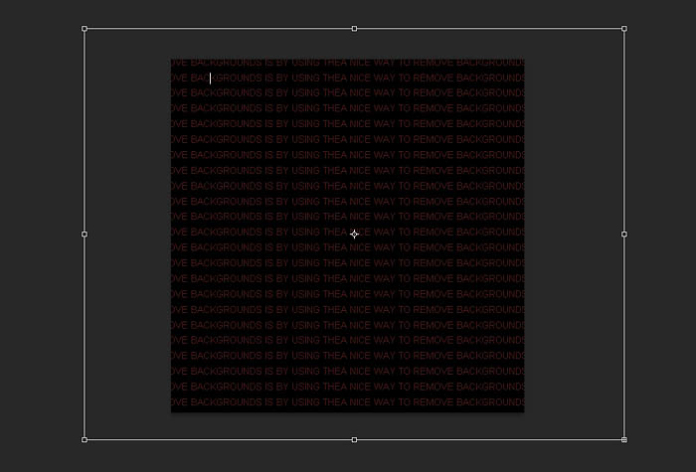
四、顺时针旋转文字角度为45度。
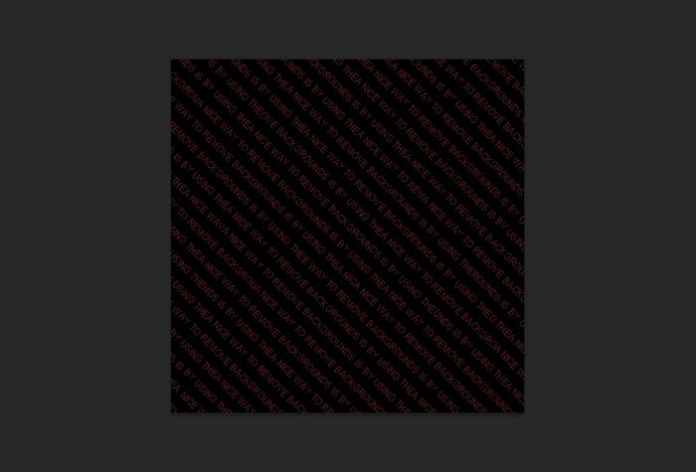
五、你也可以通过文字面板来调整文字间距大小等,依人物图片的情况自己斟酌。
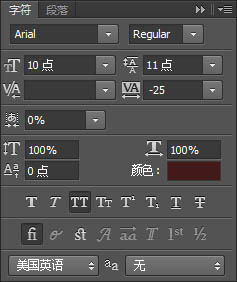
六、好了,关键来了,拖一张图片出来,Ctrl + J 复制一层,然后隐藏,回到原来的图层。

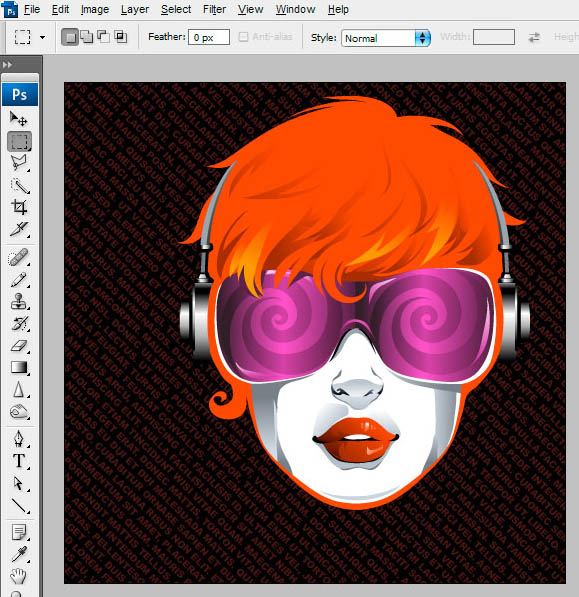
七、用多边形套索工具选择唇部,组合键Ctrl + Shift + I (选择反向),摁Delete 删除。
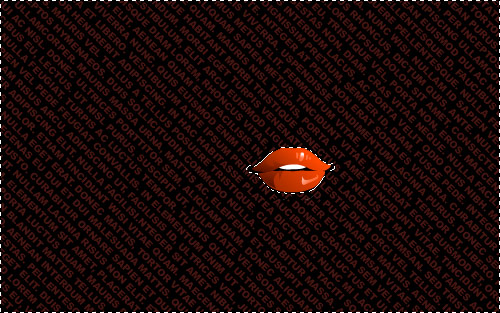
八、回到隐藏的图层,摁住Ctrl键点击图层面板上,文字图层的缩略图,即那个“T”。
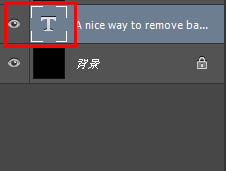
九、这样做是全选文字,接着我们重复组合键Ctrl + Shift + I (选择反向),摁Delete 删除,摁Ctrl+ D 取消选区,如图所示。
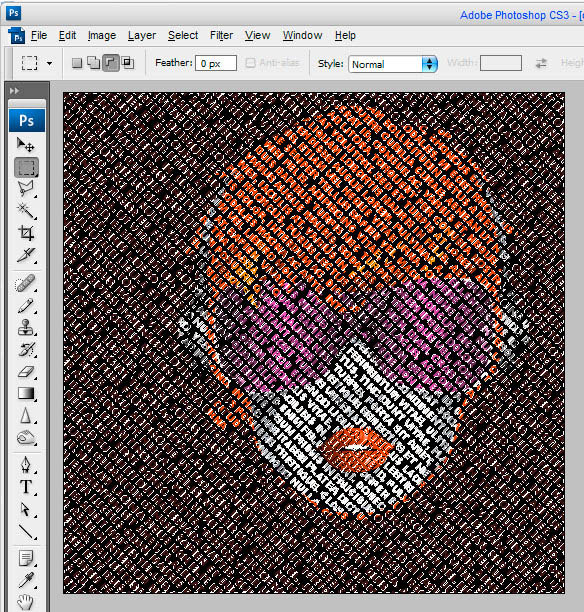
十、棒极了不是吗?特别是那抹红唇,哇,点睛之笔,有大片的感觉。
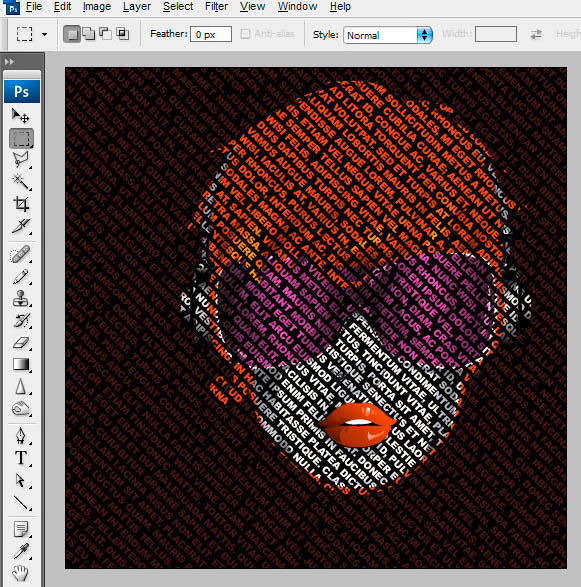
十一、为海报添加文字。

同样旋转45度,大功告成。